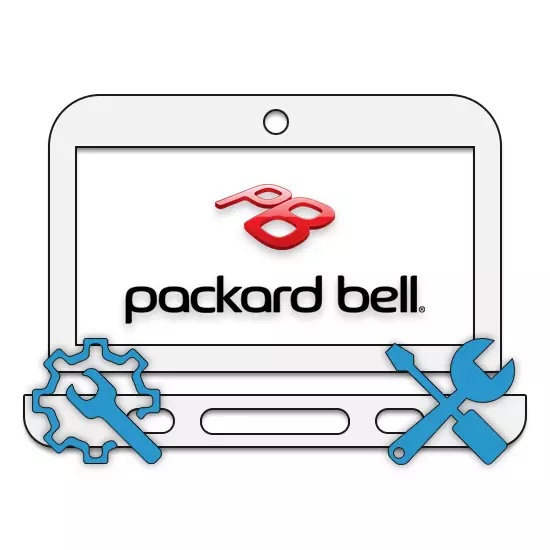
Dnes, Packard Bell nepoužíva taká široká popularita ako iní výrobcovia notebookov, ale nebráni jej vyrábať príjemné notebooky, vyznačujúce sa spoľahlivosťou. Podobný prenosný počítač môžete otvoriť podľa nasledujúcich pokynov, ktoré sú prezentované bez ohľadu na model.
Open Packard Bell Laptop
Postup demontáže možno rozdeliť na tri prepojené stupne. Každý krok sa môže stať posledným, ak dosiahnete cieľ.Krok 1: Dolný panel
Podporná časť bývania laptop je najdôležitejšia v rámci posudzovaného procesu. To je spojené s umiestnením upevňovacích skrutiek.
- Najprv vypnite notebook cez systémové nástroje a odpojte napájací adaptér.
- Pred otočením notebooku vyberte batériu.

V tomto prípade sa batéria nelíši od podobných komponentov na iných zariadeniach.
- Pomocou skrutkovača odskrutkujte skrutky okolo obvodu panelu na spodnom povrchu.

Pred vybratím panelu sa nepokúšajte úplne odstrániť skrutky.
- Na viditeľných častiach základnej dosky odstráňte bar s RAM. Ak to chcete urobiť, upnite malé kovové západky v opačnom smere od RAM.
- Ďalej by ste mali odskrutkovať držiaky pevného disku a vytiahnuť ho. Nezabudnite uložiť skrutky tak, aby sa v prípade zostavy HDD pevne fixovala.
- Packard Bell Laptops vám umožňujú nainštalovať dva pevné jazdy naraz. Ak je nainštalovaný, vyberte druhé médium z opačnej strany.
- V oblasti bližšie k oddeleniu batérie nájdite a odstráňte zabudovaný Wi-Fi adaptér.
- Vedľa neho odskrutkujte skrutku upevnenie optickej jednotky.

Konečné odstránenie pohonu bude musieť použiť malé úsilie.
- Na celom obvode notebooku vyberte hlavné skrutky, ktoré upevňujú horné a dolné veko.
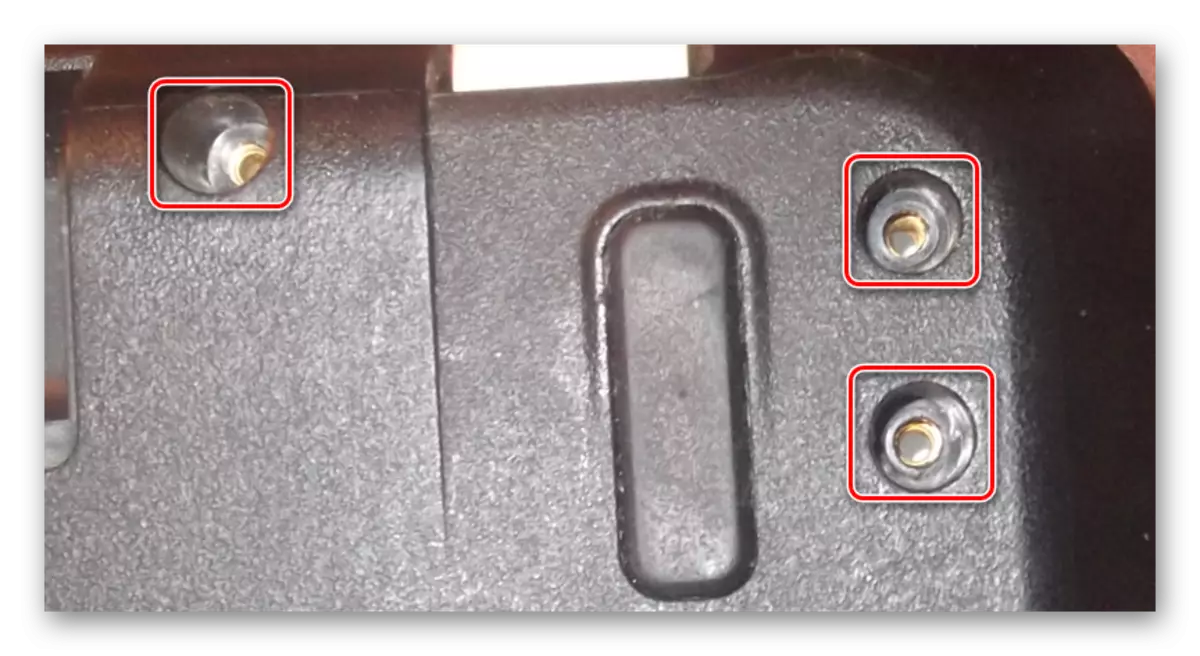
Osobitná pozornosť sa platí za upevňovacie prvky v oblasti priestoru pre batérie a pohon. Tieto skrutky sú nenápadné a môžu spôsobiť ťažkosti.









Po opísanom manipulácii môžete zmeniť pamäť RAM alebo pevného disku.
Krok 2: Tvorný panel
Následná demontáž môže byť potrebná napríklad na výmenu klávesnice. Dodržiavajte naše odporúčania, aby nedošlo k poškodeniu plastového puzdra notebooku.
- V jednom z rohov puzdra, starostlivo zametajte horný kryt. Na tento účel môžete použiť nôž alebo plochý skrutkovač.
- Urobte to isté so všetkými stranami notebooku a zdvihnite panel. Tu je potrebné vypnúť slučky s opatrnosťou spájaním komponentov na oboch častiach prípadu.
- Odpojenie klávesnice a TouchPAD, odstráňte kábel z ovládacieho panela napájania a vodičov z reproduktorov.
- V tomto prípade je klávesnica zabudovaná do horného krytu, a preto bude potrebné urobiť veľa úsilia na jeho nahradenie. Tento postup nepovažujeme podľa tohto pokynu.
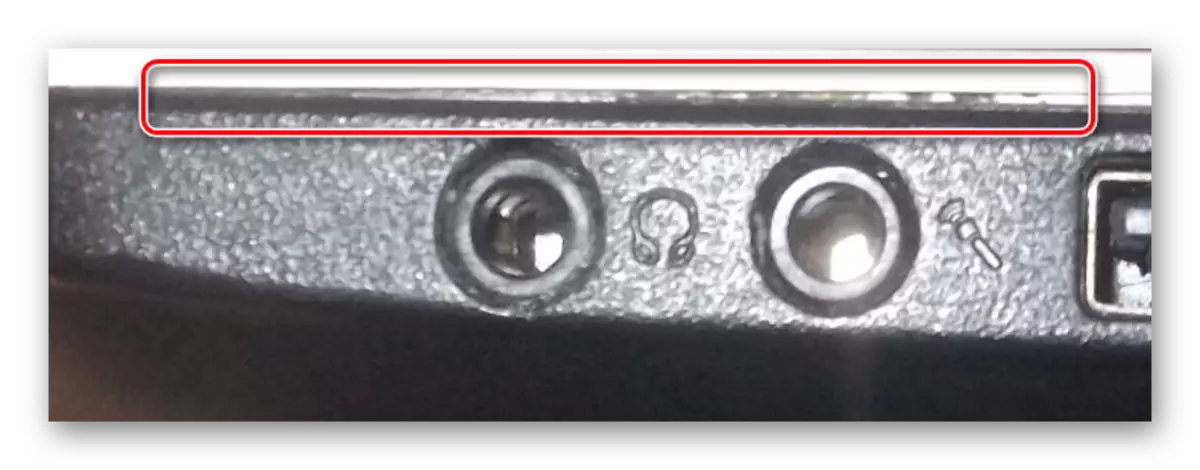



Jediná celková hmotná zložitosť je postup na odpojenie slučiek.
Krok 3: Základná doska
Konečná fáza demontáže, ako ste si mohli všimnúť, je extrahovať základnú dosku. To platí najmä vtedy, ak potrebujete získať prístup k CPU a chladiacemu systému. Okrem toho, bez toho nebudete môcť vypnúť vstavaný napájací adaptér alebo obrazovku.
- Ak chcete materstvo odstrániť, odpojte najnovšiu dostupnú slučku z dosky so zvukovými konektormi a ďalšími portami USB.
- Skontrolujte svoju základnú dosku a vymažte všetky zadržiavacie skrutky.
- Z boku optickej jednotky jemne vytiahneme základnú dosku, v rovnakom čase ho mierne zdvíhajú nad prípadom. Silný tlak by sa nemal aplikovať, pretože zostávajúce kontakty môžu trpieť kvôli tomu.
- Na zadnej strane vypnite širokú slučku pripojenie základnej dosky a matricu.
- Okrem kábla z obrazovky vypnite drôt zo zabudovaného zdroja napájacieho zdroja.
- Ak potrebujete odstrániť a demontovať maticu, môžete jeden z našich pokynov.





Čítajte viac: Ako vymeniť maticu na notebooku
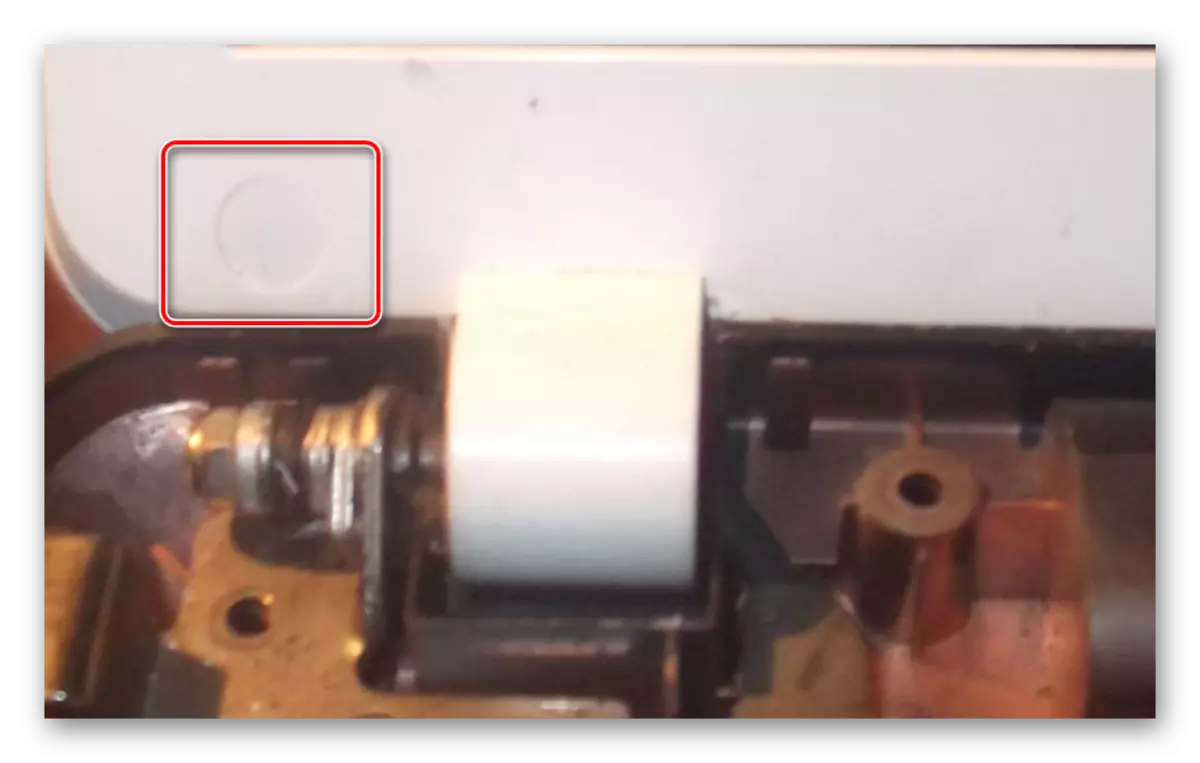
Po vykonaní akcií akcií bude prenosný počítač úplne rozobratý a pripravený, napríklad, na výmenu procesora alebo dôkladného čistenia. Môžete ho zbierať v rovnakom manuáli v opačnom poradí.
Pozri tiež: Ako nahradiť procesor na notebooku
Záver
Dúfame, že poskytnuté informácie vám pomohli porozumeniu prenosného zariadenia z Packard Bell. V prípade dodatočných problémov v procese nás môžete kontaktovať v komentároch.
